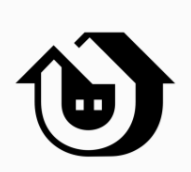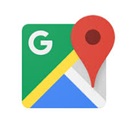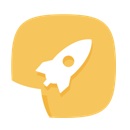Google disponibiliza emulador Android para Windows
Se você é um usuário Android daqueles mais engajados provavelmente já ouviu falar ou até mesmo já utilizou o emulador BlueStacks. O aplicativo da empresa americana que atende pelo mesmo nome permite que o usuário emule aplicativos Android em computadores Windows ou IOs. O problema do BlueStacks é que sempre foi uma aplicação muito pesada e mesmo que você tivesse um computador com configurações aceitáveis ficaria nítido toda a força que sua máquina faria para manter rodando o programa.
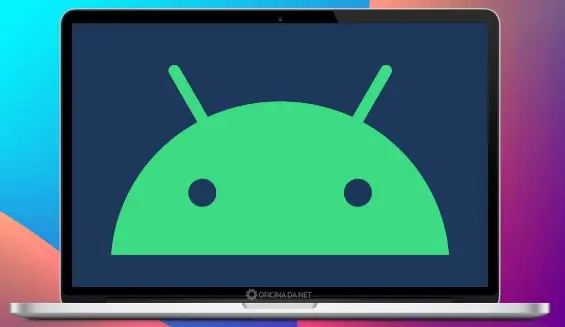
Graças ao bom Deus, a Google recentemente resolveu liberar o emulador oficial, a princípio para desenvolvedores de games mas nada impede que o emulador seja utilizado para rodar outros aplicativos que não sejam jogos.
‘Esse emulador é focado em desenvolvedores para Google Play Games no PC. É configurável e tem ferramentas que facilitam a criação, o teste e a depuração do título do PC. Esse emulador é útil para testar e desenvolver jogos para o Google Play Games no PC. – Informação retirada do próprio site Google Developers’
Requisitos mínimos para instalação do emulador Android do Google
Para proceder a instalação do emulador é importante estar atento a alguns detalhes e requisitos. Para que você rode o emulador na configuração mínima você vai precisar do Windows 10 ou superior com o serviço Hyper-V ativo. Além disso, serão necessários 8GB mínimo de RAM, uma Intel UHD 630 ou superior além de uma CPU com no mínimo 4 núcleos físicos.
Logicamente, você também precisará de uma conta Google com processo de verificação de idade confirmada e o SSD configurado como drive primário.
Após certificar que está tudo ok, basta ir no site do Google Developers e baixar a versão estável do emulador e proceda com a instalação.
Após abrir o emulador, você perceberá que a loja Google dentro do aplicativo só mostrará jogos, visto que é uma ferramenta voltada à jogos. Porém, para contornar esse problema basta vincular ao Windows e você conseguirá instalar qualquer aplicativo que necessitar.
Como vincular emulador Android ao Windows
1 – Entre na loja Windows, procure pela ferramenta AOW Tools e clique em ‘Avaliação gratuita’ para instalar. Execute a aplicação.
2 – Abra o emulador Android. Na bandeja de ícone (lateral inferior direita do seu computador), procure pelo ícone ‘Google Play Emulator’ e clique com o botão direito do seu mouse. Vai em ‘Developer Option’ e troque para ‘PC mode (KiwiMouse)
3 – Vá na pesquisa do Windows e digite ‘developer’. Nas opções que apareceram, escolha ‘Usar recurso de desenvolvedor’, habilite o modo desenvolvedor e confirme se o Windows assim solicitar.
4 – Abra novamente o AOW Tool e clique em ‘Device’ na lateral esquerda. Na tela que se abriu, localize e selecione seu emulador (vsoc_kiwi_x86_64)
5 – Para instalar seus APKs, vá até a opção ‘Install’, ainda dentro do AOW e selecione o aplicativo que você deseja instalar.
OBS: Se você não sabe onde baixar arquivos APK, existem vários sites que fornecem como APKPure ou APKMirror. Porém, é necessário ter muita atenção pois a maioria dos APKs disponibilizados fora da loja do Google trazem consigo uma série de malwares e virus. Por isso, sempre que baixar um arquivos desse formato utilize sites como VirusTotal para certificar-se de que estás a utilizar um aplicativo limpo e livre de riscos.